En este tutorial, aprenderás a Cómo configurar Redirecciones de Dominio en cPanel paso a paso.
¿Qué son las redirecciones de dominio?
Las redirecciones de dominio son técnicas que se utilizan para enviar a los visitantes de un dominio a otro dominio o URL de destino. Esto significa que cuando alguien accede a un dominio específico, en lugar de ver el contenido de ese dominio, son redirigidos automáticamente a otro dominio o URL determinada.
Las redirecciones de dominio son útiles en varias situaciones, entre ellas:
- Cambio de dominio: Cuando cambias el dominio de tu sitio web, puedes configurar una redirección para asegurarte de que los visitantes que accedan al antiguo dominio sean redirigidos al nuevo dominio. Esto garantiza que los usuarios no se pierdan y que el tráfico y la clasificación en los motores de búsqueda se redirijan correctamente.
- Consolidación de dominios: Si tienes varios dominios relacionados y deseas dirigir todo el tráfico a un único dominio, puedes configurar redirecciones para redirigir todos los dominios secundarios al dominio principal. Esto ayuda a concentrar el tráfico y mejorar la visibilidad de tu sitio web.
- Corrección de errores de escritura: Si alguien comete un error al escribir la URL de tu sitio web, puedes configurar redirecciones para corregir automáticamente esos errores y dirigir a los usuarios a la URL correcta. Por ejemplo, si alguien escribe «tudominios.com» en lugar de «tudominio.com», la redirección puede corregir el error y enviar al usuario al sitio web correcto.
- Cambio de estructura de URL: Si modificas la estructura de las URL de tu sitio web, puedes configurar redirecciones para asegurarte de que los enlaces antiguos sigan siendo válidos y se redirijan correctamente a las nuevas ubicaciones. Esto ayuda a mantener la coherencia y a evitar enlaces rotos.
En resumen, las redirecciones de dominio son herramientas importantes para dirigir el tráfico de un dominio a otro y garantizar una navegación fluida para los usuarios. Pueden ayudar en situaciones de cambio de dominio, consolidación de dominios, corrección de errores y cambios en la estructura de las URL.
Cómo configurar Redirecciones de Dominio en cPanel
Sigue los pasos a continuación para configurar redirecciones en cPanel.
Paso 1: Acceder a cPanel
Abre tu navegador web e introduce la URL de tu cPanel o inicia sesión en cPanel directamente desde el área de clientes de AtresHost.
Introduce tu nombre de usuario y contraseña de cPanel y haz click en «Iniciar sesión» para acceder al panel de control.
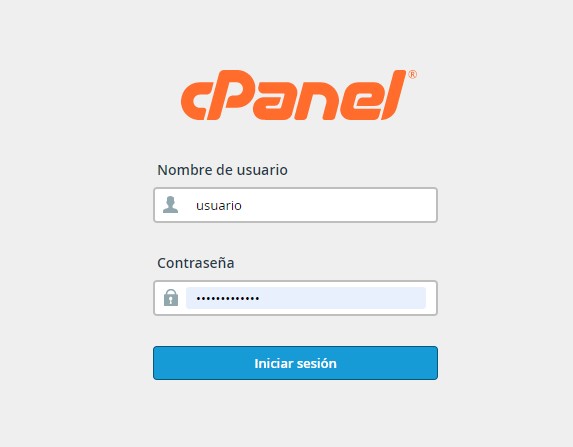
Paso 2: Navega a la sección «Dominios» en cPanel
Una vez que hayas iniciado sesión en cPanel, busca la sección «Dominios» y haz click en el icono «Redireccionamientos» para acceder a la página de configuración de redirecciones.
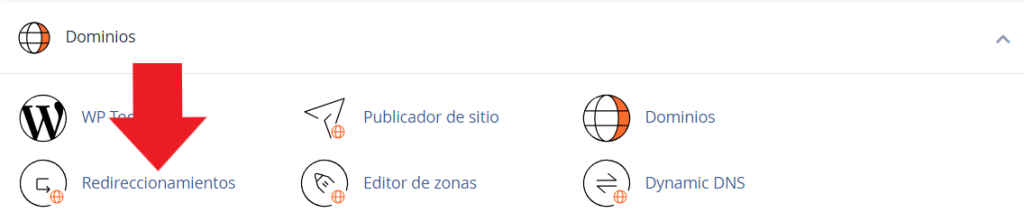
Paso 3: Configura una redirección de dominio
En la página «Redireccionamientos» verás diferentes opciones de configuración.
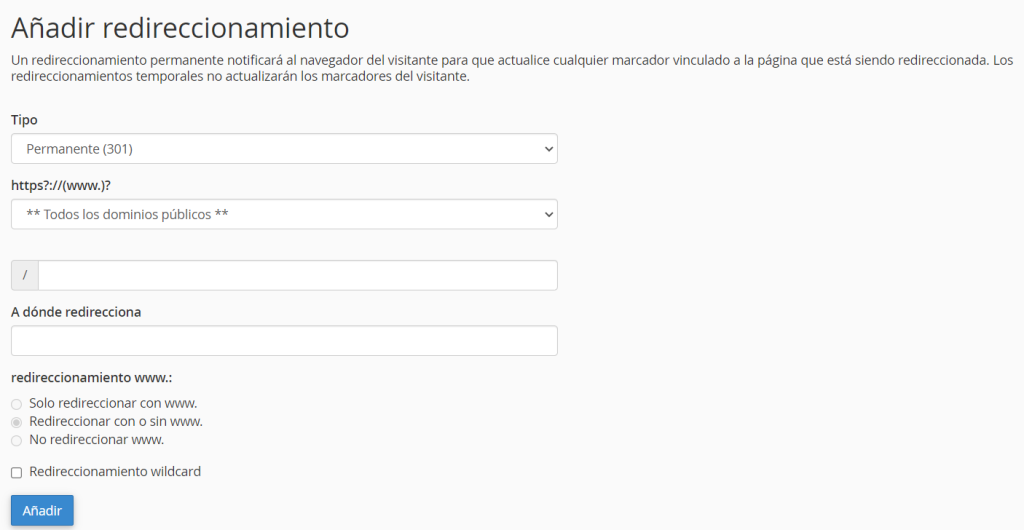
Para añadir una redirección, selecciona el tipo de redirección que deseas usar y completa los campos de «Añadir Redireccionamiento».
Tipo de redirecciones:
- Permanente (301): una redirección permanente (301) es un tipo de redirección HTTP que indica a los navegadores y a los motores de búsqueda que la ubicación original de una página ha sido permanentemente trasladada a una nueva dirección, redirigiendo las URLs de forma definitiva del dominio antiguo al nuevo dominio.
- Temporal (302): una redirección temporal (302) es un tipo de redirección HTTP que indica a los navegadores y a los motores de búsqueda que la ubicación original de una página ha sido trasladada temporalmente a una nueva dirección, utilizándose para redirigir URLs de manera provisional.

En el campo «http://(www.)?», selecciona el dominio al que deseas aplicar la redirección.
Tipo de redirecciones de dominio:
- Todos los dominios públicos: Indica que la redirección se realizará a todos los dominios de la cuenta cPanel
- midominio.com: Indica que la redirección se realizará exclusivamente al dominio seleccionado.

En el campo «A donde redirecciona», introduce la URL de destino a la que deseas redirigir el dominio.

NOTA: recuerda introducir el protocolo «http://» o «https://» junto a la dirección completa del dominio.
Opcionalmente, puedes seleccionar la opción «www.» si deseas redirigir también el subdominio «www» (por ejemplo, de «tudominio.com» a «www.tudominio2.com») así como indicar si quieres realizar un «redireccionamiento wildcard».
¿Qué es un redireccionamiento wildcard?
Un «redireccionamiento wildcard» en cPanel se refiere a una configuración que permite redirigir cualquier subdominio que no esté configurado explícitamente hacia una ubicación específica. Esto significa que cualquier subdominio que no tenga una configuración individual de redirección será redirigido automáticamente al mismo destino predeterminado.
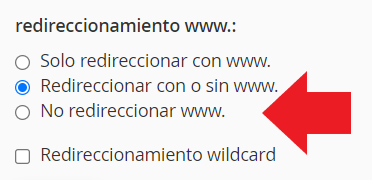
Por último, haz click en el botón «Añadir» para crear la redirección de dominio.

Una vez añadida la redirección, aparecerá disponible en la sección «Redireccionamientos Actuales».

Paso 4: Verifica y comprueba las redirecciones
Después de agregar las redirecciones, es importante verificar que funcionen correctamente.
Abre un navegador web y visita el dominio o la URL que has configurado para la redirección, la página debería redirigir automáticamente a la URL de destino. Verifica también que la redirección mantiene la estructura correcta de las URLs y que no causa problemas de acceso al sitio web.
Conclusión
En este tutorial has aprendido a Cómo configurar redirecciones de dominio en cPanel.
Recuerda que las redirecciones son herramientas útiles para mantener la accesibilidad y la estructura correcta de un sitio web, incluso cuando realizamos cambios en la ubicación de las páginas o los dominios. Experimenta con diferentes configuraciones y asegúrate de probar las redirecciones para garantizar su correcto funcionamiento.
Te ayudamos
Si tienes alguna duda o sugerencia que hacernos, ¡no dudes en dejarnos un comentario en la sección de comentarios! y no te olvides de visitar nuestro BLOG, todas las semana publicamos nuevos tutoriales y guías.







